

Puede descargar e instalar las actualizaciones del software cuando estén disponibles para su impresora. El sistema administrativo se comunica con On Remote Service para facilitar el acceso a las actualizaciones de software.
Si ha introducido su dirección de correo electrónico en Settings Editor, cuando haya una actualización disponible se le notificará por correo electrónico. Para incluir la dirección de correo electrónico en Settings Editor, consulte Configuración de un servidor de correo para recuperar contraseñas y notificaciones.
Este procedimiento también se explica en un vídeo de procedimientos de mantenimiento específico, haga clic aquí para verlo.
Se recomienda encarecidamente efectuar la instalación fuera del horario laboral.
Asegúrese de que la impresora no está imprimiendo y de que no hay material en la placa de presión.
Antes de instalar actualizaciones de software, la comunicación con On Remote Service debe estar activada y en funcionamiento. Para obtener más información, consulte Configuración de la asistencia remota.
La descarga y la instalación de las actualizaciones de software se inician mediante Settings Editor. No cierre el navegador hasta que termine la instalación.

[Conexión remota] esté activado.
[Estado de conexión remota] esté conectado.
Puede necesitarse un proxy para acceder a Internet y utilizar servicios remotos. Si es necesario, asegúrese de que la configuración del proxy sea la correcta. Para obtener más información, consulte Configuración de la red.
[Descarga automática de actualizaciones de software] esté desactivado.
Cuando se inicie la descarga, aparecerá una barra de progreso.
Este proceso puede tardar bastante tiempo, en función de la velocidad de la conexión a Internet, alrededor de 1 hora. Espere hasta que el progreso muestre "-" y el icono [Instalar] que aparece encima ya no esté atenuado.
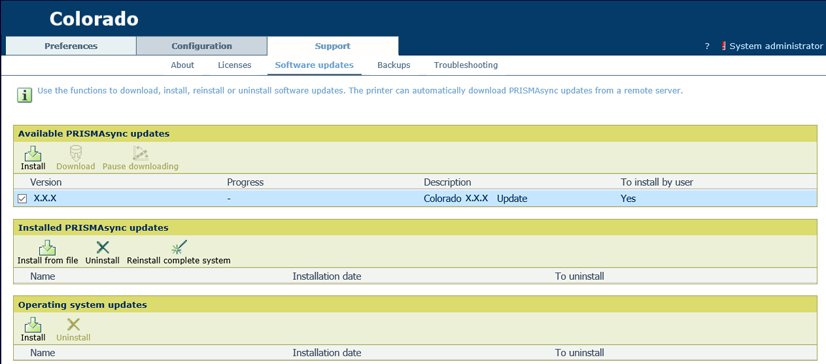
Este proceso puede tardar bastante, unos 30 minutos. Espere hasta que se complete la instalación.
No cierre el navegador hasta que termine la instalación.
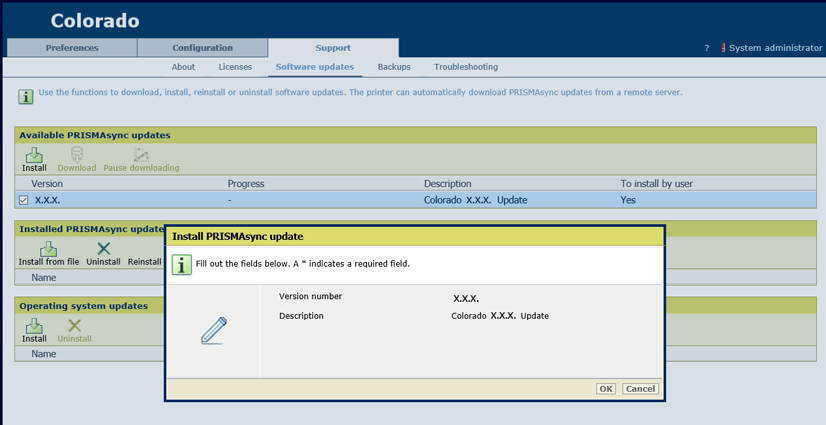
Todavía puede usar la impresora hasta este paso.
Antes de continuar con el próximo paso, asegúrese de que la impresora no está imprimiendo y de que no hay material encima de la placa de presión.
El sistema se reiniciará varias veces. Espere hasta que se complete la instalación.
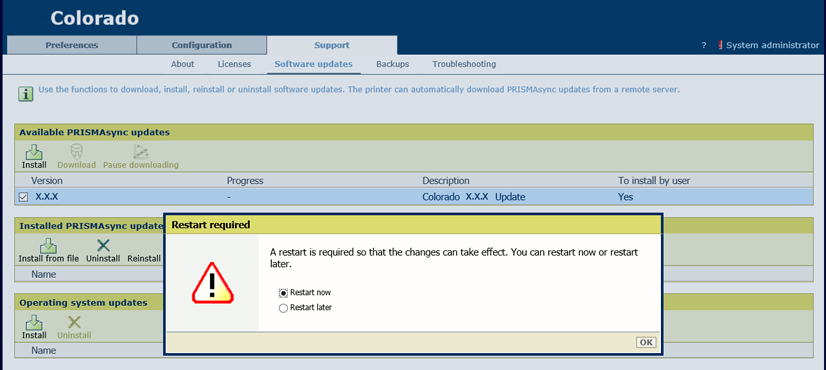
Este proceso puede tardar bastante, unos 45 minutos.
La impresora está lista para imprimir.
Si no envía trabajos de impresión a la impresora, esta entrará en modo de reposo cuando haya transcurrido el periodo de tiempo especificado.
Puede verificar si la actualización de software se ha instalado correctamente:
En el panel de control, toque .
En Settings Editor, haga clic en .